SILKYPIX Developer Studio 8 SE Guía de uso
7. Otras funciones
7-1. Imprimir
Configuraciones de impresión
Se realiza las configuraciones básicas para imprimir.
1. Botón para impresión
Seleccionar la vista en miniatura que se quiere imprimir, luego al hacer un clic en 1. “Imprimir” se muestra la ventana de “Imprimir”

2. Ventana de impresión (Configuraciones básicas)
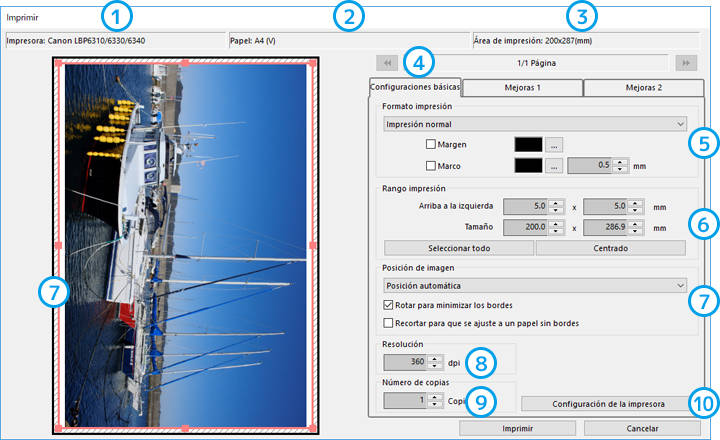
| 1 | Impresora | Se visualiza el nombre de la impresora seleccionada. |
| 2 | Papel | Se visualiza el tamaño del papel seleccionado. |
| 3 | Área de impresión | Se muestra el área que se puede imprimir en la impresora seleccionada. |
| 4 | Configuraciones básicas | Esta pestaña se utiliza para realizar las configuraciones básicas de impresión. |
| 5 | Formato de impresión | Se selecciona imprimir una hoja o imprimir la hoja de contacto. También se debe indicar los márgenes y el marco. |
| 6 | Rango de impresión | Sirve para indicar el tamaño del rango de impresión y su distribución. |
| 7 | Posición de la imagen | Sirve para indicar el tamaño del rango de impresión y su distribución. |
| 8 | Resolución | Sirve para configurar la resolución. |
| 9 | Número de copias | Sirve para configurar del número de copias de la impresión. |
| 10 | Configuración de la impresora | Se muestra la pantalla de selección de la impresora, además de controladores para la impresora, etc. |
3. Ventana de impresión (Configuraciones avanzadas 1)
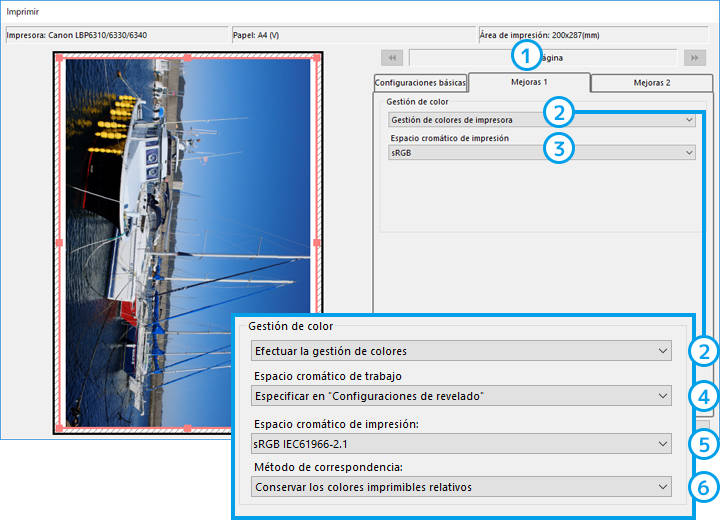
| 1 | Configuraciones avanzadas 1 | Se realiza la configuración de gestión de color. |
| 2 | Gestión de color | Se configura si la conversión de color se realiza con el controlador de la impresora o con la aplicación. |
| Configurar los colores en la impresora | Se realiza la impresión corrigiendo el color con el controlador de la impresora. | |
| Configurar los colores | Se realiza la conversión de los colores en la aplicación y se transmiten al controlador de la impresora. En este caso, es necesario que la corrección de color se configure en “no” o “no corregir”, etc., en el controlador de la impresora. | |
| 3 | Espacio cromático de impresión | En caso de seleccionar 2. “Configurar los colores en la impresora” se puede escoger la salida del controlador de la impresora en el espacio de color de sRGB o AdobeRGB. |
| 4 | Espacio cromático de trabajo | Especificar en "Configuraciones de revelado" |
| 5 | Espacio cromático de impresión | En caso de seleccionar 2. “Configurar los colores” se puede escoger el perfil de impresión (Perfil ICC). |
| 6 | Método de correspondencia | Seleccionar un método de procesamiento fuera de la gama. |
4. Ventana de impresión (Configuraciones avanzadas 2)
Sirve para hacer el ajuste de la máscara de enfoque o la configuración de los datos de impresión (fecha). Sobre la forma de configuración consultar en “6-1. Configuración de revelado” de “3. Configuraciones avanzadas”
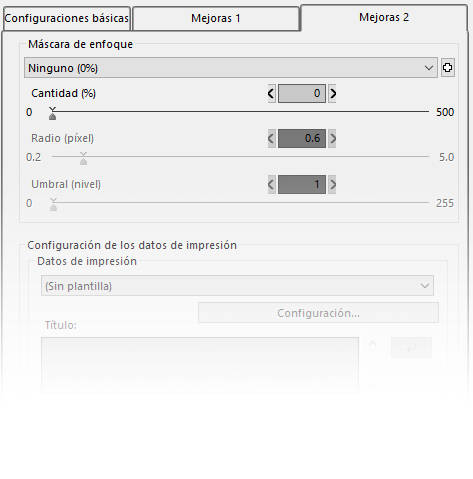
7-2. Configuraciones de pantalla
Configuraciones de pantalla
Sirve para configurar la pantalla. Seleccionando “Configuraciones de pantalla” de “Configuración del entorno” en la barra de herramientas, se muestra la ventana de “Configuraciones de pantalla”

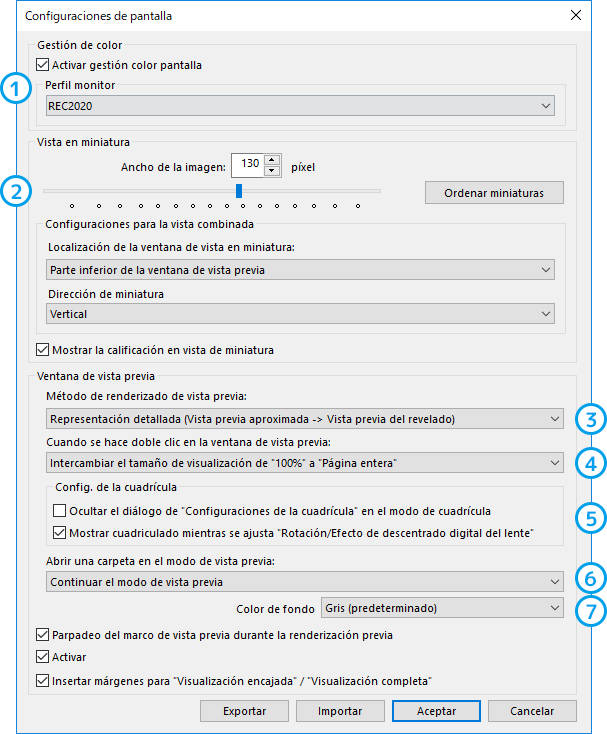
| 1 | Gestión de color | Sirve para ajustar la gestión de color del monitor. Este elemento de configuración no se muestra en el caso de la versión Mac pues corresponde a la configuración del sistema operativo. |
| 2 | Vista en miniatura | Se ajusta la visualización de las vistas en miniatura. |
| Ancho de la imagen | Sirve para indicar el tamaño de las vistas en miniatura. | |
| Configuraciones para la vista combinada | Sirve para cambiar el orden de las vistas en miniatura. | |
| Configuraciones para la vista combinada | Cuando se muestra la vista combinada, se puede configurar la posición y la dirección del desplazamiento de las vistas en miniatura. | |
| 3 | Método de renderizado de vista previa | Sirve para configurar la resolución de la pantalla de vista previa al momento de lectura de la imagen RAW. |
| 4 | Cuando se hace doble clic en la ventana de vista previa | Sirve para configurar el movimiento cuando se amplia o reduce la visualización haciendo doble clic en la pantalla de vista previa. |
| 5 | Configuraciones de la cuadrícula | Sirve para configurar la visualización de la cuadrícula (líneas guía) que se muestran en la pantalla de vista previa. |
| 6 | Abrir una carpeta en el modo de vista previa: | Sirve para configurar la pantalla al momento de abrir la carpeta. |
| 7 | Color de fondo | Sirve para configurar el color de fondo de la pantalla de vista previa. |
7-3. Configuración de las funciones
Configuración de las funciones
Sirve para configurar las funciones de la aplicación. Seleccionando “Configuración de las funciones” de “Configuración del entorno” en la barra de herramientas, se muestra la ventana de “Configuración de las funciones”

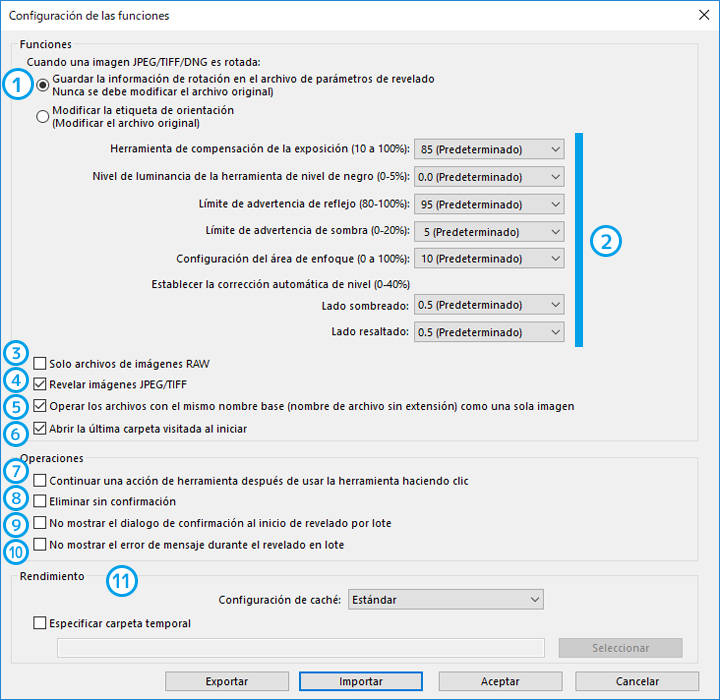
| 1 | Cuando una imagen JPEG/TIFF/DNG es rotada | Cuando se realiza la rotación de una imagen JPEG/TIFF/DNG, se puede seleccionar si se reescribe la información de rotación en el archivo original. |
| 2 | Configuración de las herramientas | Sirve para la configuración de las herramientas auxiliares. |
| Herramienta de compensación de la exposición | Sirve para ajustar el nivel de brillo del punto en el que se hace clic utilizando la herramienta de compensación de la exposición. | |
| Nivel de luminancia de la herramienta de nivel de negro | Sirve para ajustar el nivel de negro del punto en el que se hace clic utilizando la herramienta de nivel de negro. | |
| Límite de advertencia de reflejo | Sirve para configurar el umbral (nivel) de la advertencia de reflejo. | |
| Límite de advertencia de sombra | Sirve para configurar el umbral (nivel) de la advertencia de sombra. | |
| Configuración del área de enfoque | Sirve para configurar el umbral (nivel) del área de enfoque. | |
| Configuración de la corrección automática del nivel | Sirve para indicar la tasa (%) de sombra / reflejo en la corrección automática del nivel. | |
| 3 | Solo archivos de imágenes RAW | Sirve para seleccionar si se desea visualizar las imágenes JPEG/TIFF. |
| 4 | Revelar imágenes JPEG/TIFF | Sirve para cambiar la configuración de los archivos JPEG/TIFF a los que se aplica el revelado. Cuando se marca en desactivado “OFF” no se puede editar los archivos JPEG/TIFF. |
| 5 | Operar los archivos con el mismo nombre base (nombre de archivo sin extensión) como una sola imagen | Sirve para configurar si se considera como un grupo las imágenes RAW y JPEG/TIFF con el mismo nombre. Cuando se marca en desactivado “OFF” se muestra la imagen RAW y la imagen JPEG/TIFF en la vista en miniatura. |
| 6 | Abrir la última carpeta visitada al iniciar | Abre el folder que estaba abierto la sesión anterior al momento de iniciar la aplicación. |
| 7 | Continuar una acción de herramienta después de usar la herramienta haciendo clic | Se puede continuar haciendo el mismo procesamiento con varias herramientas. |
| 8 | Eliminar sin confirmación | Sirve para configurar la verificación al momento de eliminar un archivo. |
| 9 | No mostrar el dialogo de confirmación al inicio de revelado por lote | Sirve para configurar la visualización de mensajes al momento de iniciar el revelado en lote. |
| 10 | No mostrar el error de mensaje durante el revelado en lote | Sirve para configurar la visualización de mensajes al momento de producirse un error durante el revelado en lote. |
| 11 | Rendimiento | Sirve para configurar la actividad de la memoria caché. |
| Configuración de caché | Sirve para configurar la cantidad de datos de la memoria caché. Se puede crear una carpeta temporal de tamaño máximo de aproximadamente 10GB. | |
| Especificar carpeta temporal | Se puede indicar el folder para guardar la memoria caché. El valor predeterminado es la carpeta temporal estándar del sistema operativo. |
Copyright (C) Adwaa Co.,Ltd. 2004-2025. All Rights Reserved.